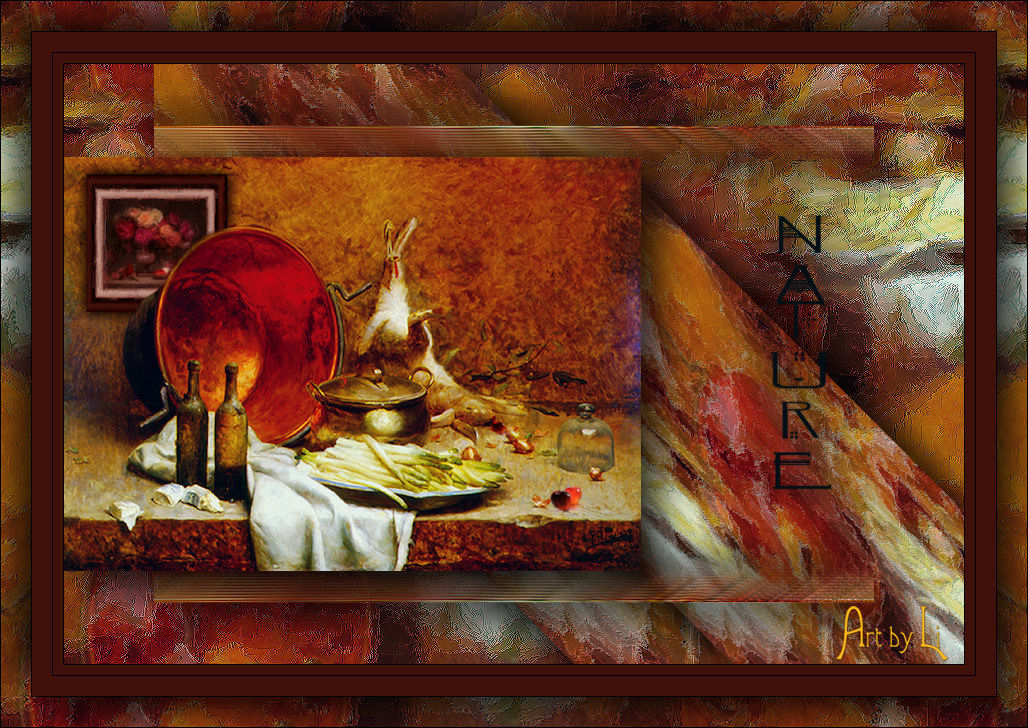
Nature
(grau de Dificuldade = dificil)
plugins utilizados: Adjust/Variations; FM Tile Tools
Imagens e tubes utilizados
1o. exemplo: grafico .jpg e imagem das cerejas obtidas
na Internet sem menção de autoria
2o. exemplo: grafico .jpg quadro de Monet, barcos de pesca de Monet
e barcos de Sandro José
Introdução:
Aa proposta deste trabalho é sobrepor imagens transformadas
sobre um quadro ou paisagem de fundo.jpg,
formando uma nova composição.
Podem usar
as imagens de sua escolha e os
elementos que escolherem,
mas o objetivo na composição
do trabalho é guardar as devidas proporções entre o gráfico e as imagens integradas.
Neste exemplo eu usei um quadro .jpg e integrei as cerejas e o quadro
formando a minha composição.
Não esquecer de colocar os créditos das imagens;
Começando:
1a. Parte
1. duplique a imagem "naturezaMorta.jpg" e feche a original;
2. transforme o background em raster layer;
3. aumente a
imagem jpg em 120% por duas vezes
(ficando com 901x648)para facilitar
o trabalho de integração dos elementos.
****
Como transformar as Cerejas em uma imagem "limpa":
(Passo a passo)
4. abra a imagem " cerejas" copie e feche a original;
transformando em raster layer;
5.
na copia e com o auxilio da freehand selection "limpe" a imagem
como no print abaixo
6. com a magic wand selecione as cerejas;
Inverta a seleção e delete no teclado
como na imagem abaixo;

(não é preciso fazer um tube perfeito pois
essa imagem será integrada na imagem da paisagem.)
Inverta outra vez, selection/modify/contract/1px
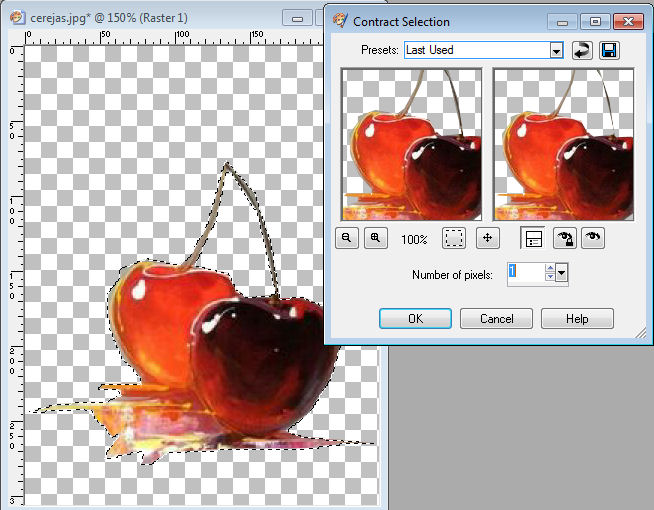
inverta a seleção outra vez e aplique adjust/BLUR;
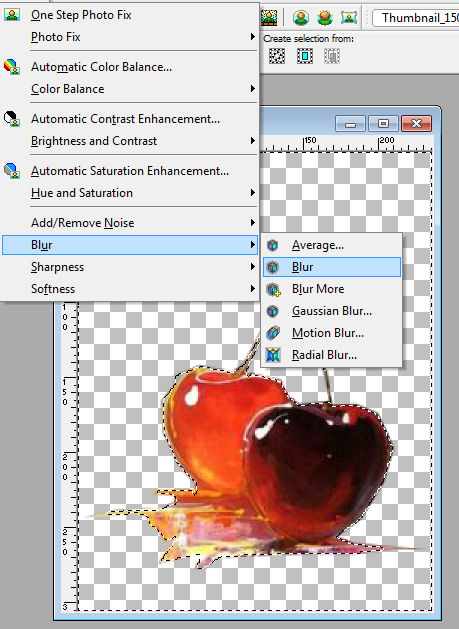
Nosssa imagem está pronta para uso
****
Continuando nosso trabalho:
7. Copie essas "cerejas" e cole sobre NaaturezaMorta.jpg; ajeite,
procurando integra-la perfeitamente ao novo ambiente com auxilio
da eraser tool;
8. Reduza esse pequeno tube ou aumente se necessário
e depois de harmoniza-la dê um drop shadow (optativo).
No caso das cerejas, eu
diminui a imagem em 80% por 3 vezes e integrei-a à mesa
com auxilio da eraser tool com opacity em 30%
como no print abaixo
9. copie e cole "quadro" no trabalho;
10. ajeite no canto da esquerda; reduza bastante
a opacidade para
podermos recortar o quadro de modo que ele pareça
estar atrás do tacho;
volte a opacidade desse quadro a 100%;
duplique e na raster original
dê
adjust/blur/guassian blur 10px e mude
o blend mode para multiply; merge com a layer copy;
11.
Com auxilio da eraser tool integre "quadro" na paisagem. Quando
a composição
estiver do seu agrado, merge visible; Resize
esta imagem para
721x518 e reserve.
***
2a. parte
Back
1. Abra uma layer de 900x600, selecione;
2. copie a imagem reservada e cole into selection;
3. duplique, mirror (mirror horizontal)e diminua a
opacidade dessa layer em 50%. Merge visible;
4. effects/image effects/semless tile default;
5. duplique; na original aplique BLUR e na copia
Effects/art media effects/brushes strokes como no print abaixo
(modifique a cor do brush de acordo com suas imagens)
6. reduza a opacidade dessa layer para 60%.
Efects/edge effects/enhance. Merge visible;
separe uma copia desse back para usar nos borders.
7. duplique; effects/geometric effects/perspective horizontal
como no print abaixo;
8. mirror horizontal e aplique de novo perspective horizontal.
9. Na peequena barra que se formou, aplique o
plugin mura's meister/copies conforme print abaixo duas vezes;
10. 0bject/align/boton
duplique e flip (ou mirror vertical); merge down;
11. volte na raster 1, duplique, resize 80%
e geometric effects/skew conforme o print abaixo;
12. duplique e resize 80% dando off set como no print abaixo;
13. drop shadow nessas duas ultimas layers como no print abaixo
(positivo e negativo nas duas layers)
14. volte na layer das barras (copy of merged), resize 80%
dê o mesmo drop shadow em + e - (positivo e negativo);
mude o blend mode se necessário (optativo)
15. copie a imagem que trabalhou (a de 721x518)
e cole sobre seu trabalho;
16. aplique o plugin fmTile Tools/blend emboss
se necessário (optativo);
17. resize 80% e object/align/left;
18. aplique o mesmo drop shadow mas apenas no positivo (+)
Borders:
add borders 1px preto
add borders 10px #3F0F09
add borders 1 preto
add borders 20 #3F0F09
add borders 1 preto
add borders 30 branco, selecione esta borda;
copie o back que reservou no item 6 da 2a. parte e cole na seleção.
Inverta a seleção e o mesmo drop shadow, positivo e negativo;
selection
none
add borders 1 preto
19. abra o texto, aplique conforme o modelo;
20. o mesmo Drop Shadow ( positivo e negativo)
21. Aplique minha marca d'água e assine seu trabalho
22. Resize o trabalho pronto para 900x600
*******
2o. Exemplo

Testado por PaulE
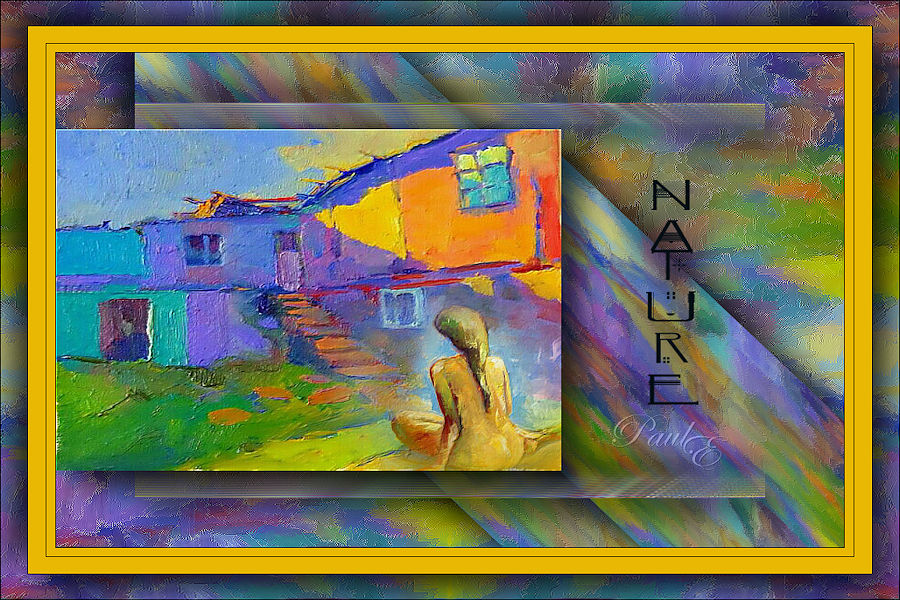
******
Trabalhos de Amigas
Hillu (traduziu para o alemão)

Rose Mori

Neir Kim
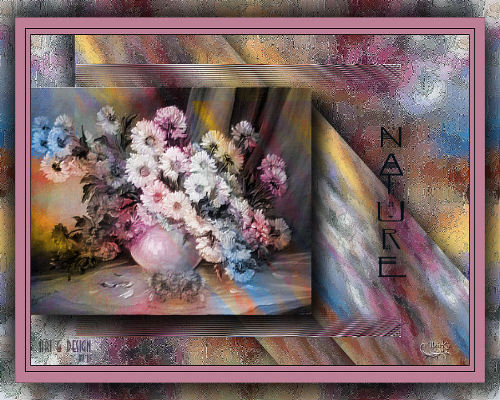
Loiva
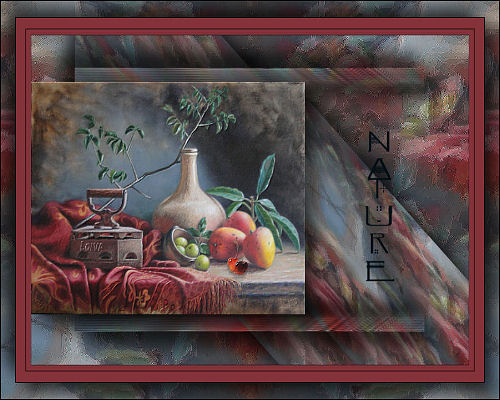
Graça

Kali

© 2018. Tutorial elaborado por Li Pereira
Todos os Direitos Reservados